|
|
Microsoft Office IME 2007でローマ字入力/かな入力を切り替える方法 | ||
Microsoft Office IME 2007でローマ字入力/かな入力を切り替える方法 |
|
Q&A番号:010192 更新日:2025/07/10 |
 | Microsoft Office IME 2007で、ローマ字入力/かな入力を切り替える方法について教えてください。 |
 | Microsoft Office IME 2007では、キーボードや言語バーなどから、ローマ字入力とかな入力を切り替えることができます。 |
はじめに
Microsoft Office IME 2007で日本語を入力する方法として、「ローマ字入力」と「かな入力」の2とおりがあります。
それぞれの入力方法は、キーボードや言語バーなどから切り替えることができます。
ローマ字入力
キーボードの「A(ち)」キーを押すと、画面に「あ」が入力されます。かな入力
キーボードの「3(あ)」キーを押すと、画面に「あ」が入力されます。
操作手順
Microsoft Office IME 2007でローマ字入力とかな入力を切り替えるには、以下の操作手順を行ってください。
以下のいずれかの項目を確認してください。
1. キーボードで切り替える方法
日本語入力ができる状態で、キーボードの「Alt」キーを押しながら「カタカナ・ひらがな」キーを押すと、その都度、ローマ字入力とかな入力を切り替えることができます。
詳細については、以下の情報を参照してください。
 ローマ字入力/かな入力をキーボード操作で切り替える方法
ローマ字入力/かな入力をキーボード操作で切り替える方法
2. 言語バーから切り替える方法
日本語入力ができる状態で、言語バーの右下にある「KANA」をクリックするたびに、ローマ字入力とかな入力が切り替わります。
| 「ローマ字入力」の状態 | 「かな入力」の状態 |
|---|---|
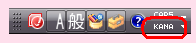 |
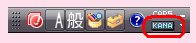 |
3. IMEの入力設定で切り替える方法
IMEの入力設定でローマ字入力とかな入力を切り替えるには、以下の操作手順を行ってください。
言語バーを右クリックし、表示された一覧から「設定」をクリックします。
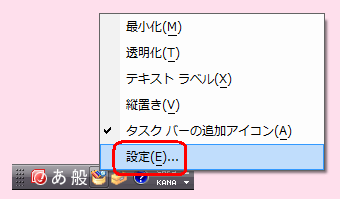
「テキストサービスと入力言語」が表示されます。
「全般」タブをクリックし、「インストールされているサービス」欄から「Microsoft Office IME 2007」をクリックして「プロパティ」をクリックします。
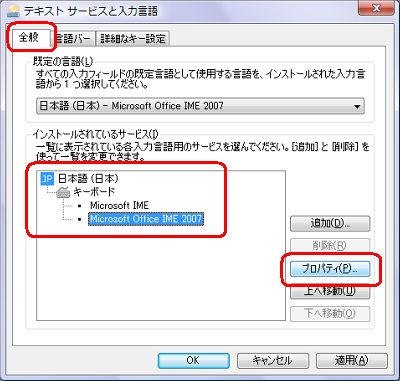
「Microsoft Office IME 2007のプロパティ」が表示されます。
「全般」タブをクリックし、「ローマ字入力/かな入力」ボックスから希望する入力方法をクリックして、「OK」をクリックします。
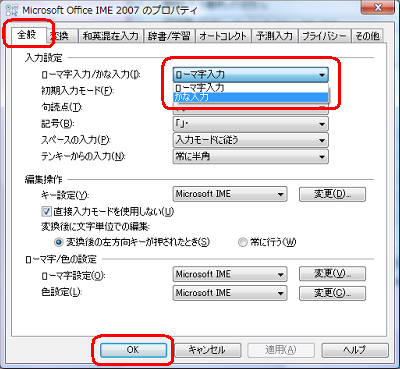
「テキストサービスと入力言語」画面に戻ったら、「OK」をクリックします。
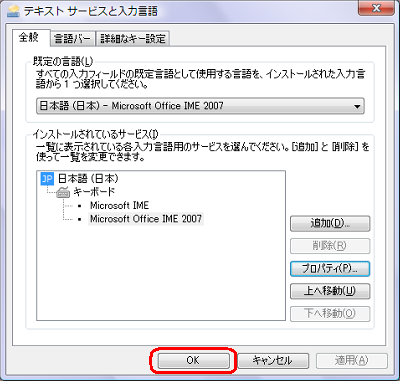
以上で操作完了です。
入力方法が切り替わったことを確認してください。
Q&Aをご利用いただきありがとうございます
この情報はお役に立ちましたか?
お探しの情報ではなかった場合は、Q&A検索から他のQ&Aもお探しください。
 Q&A検索 - トップページ
Q&A検索 - トップページ
 パソコン用語集
パソコン用語集
|
|
|










